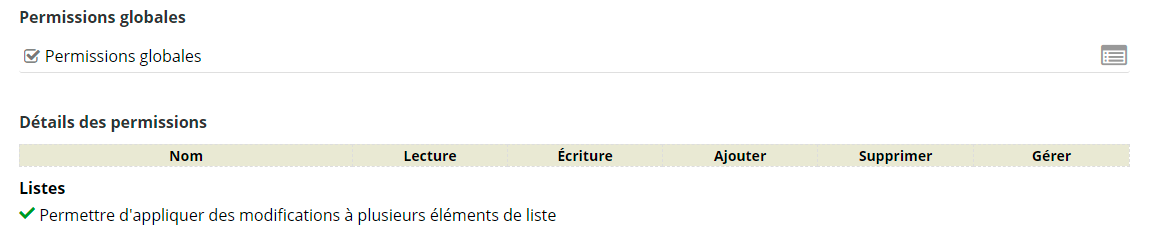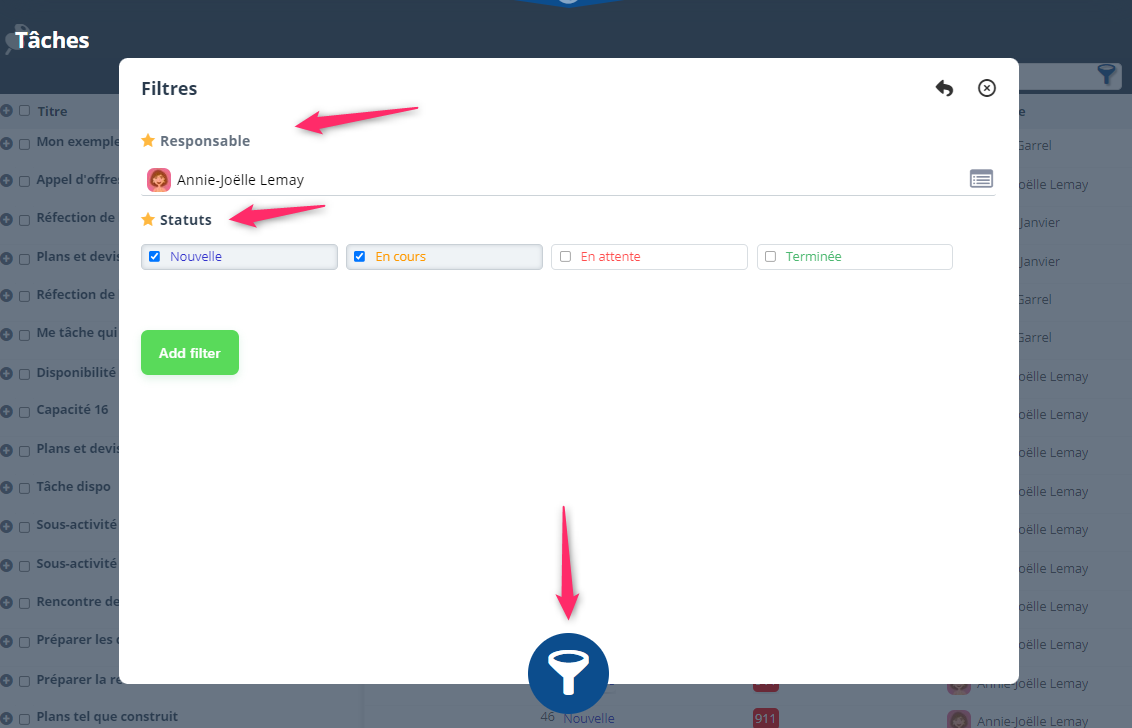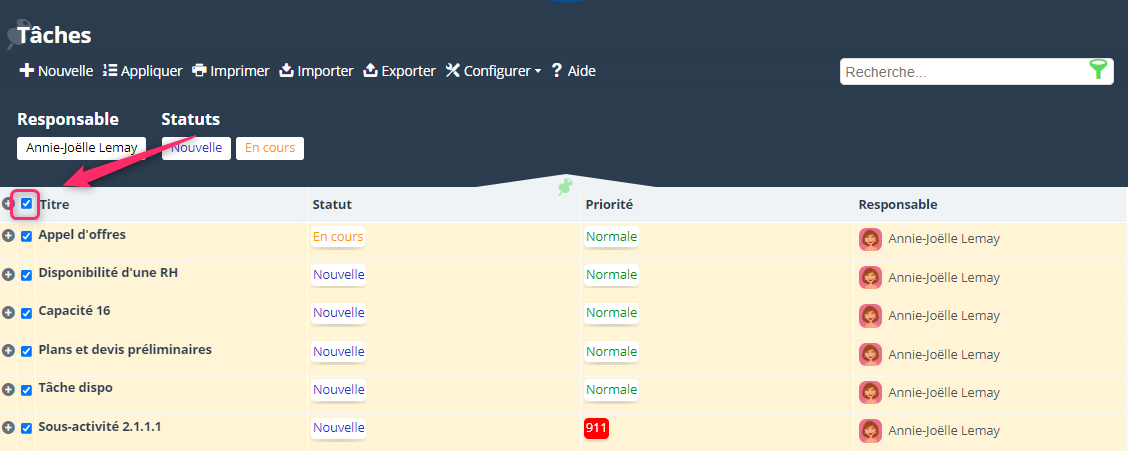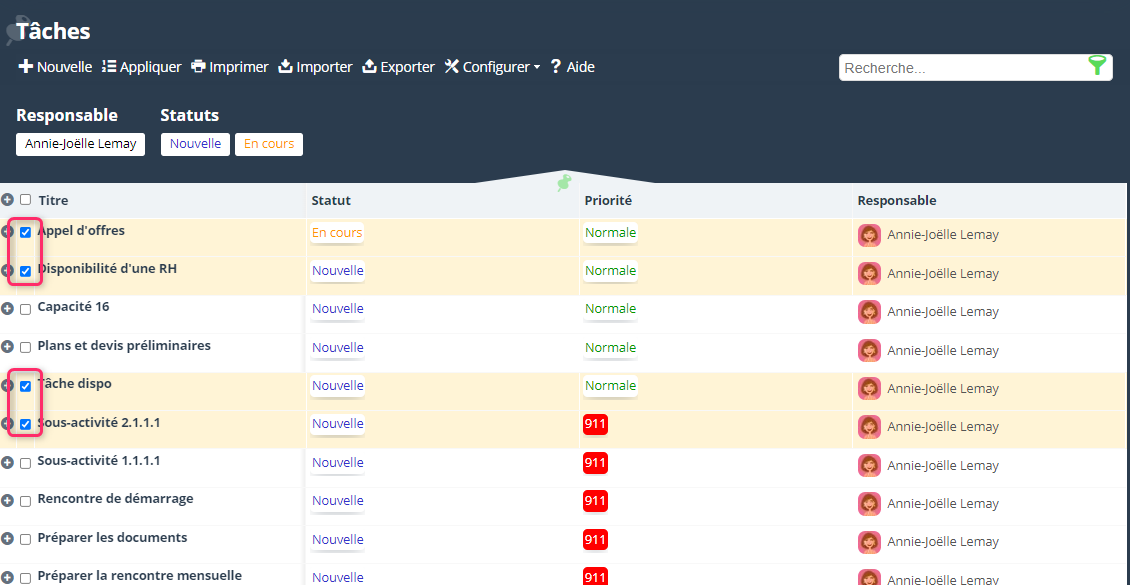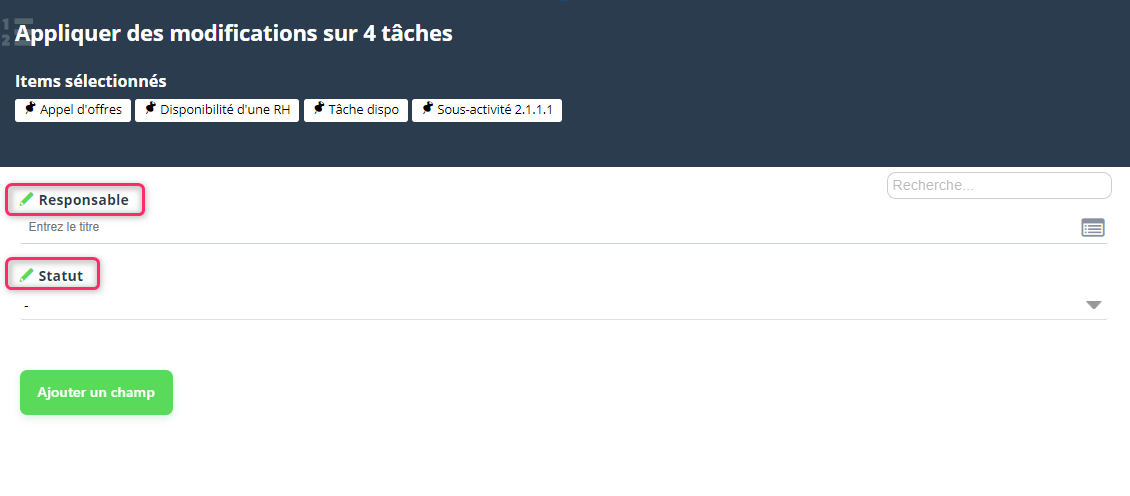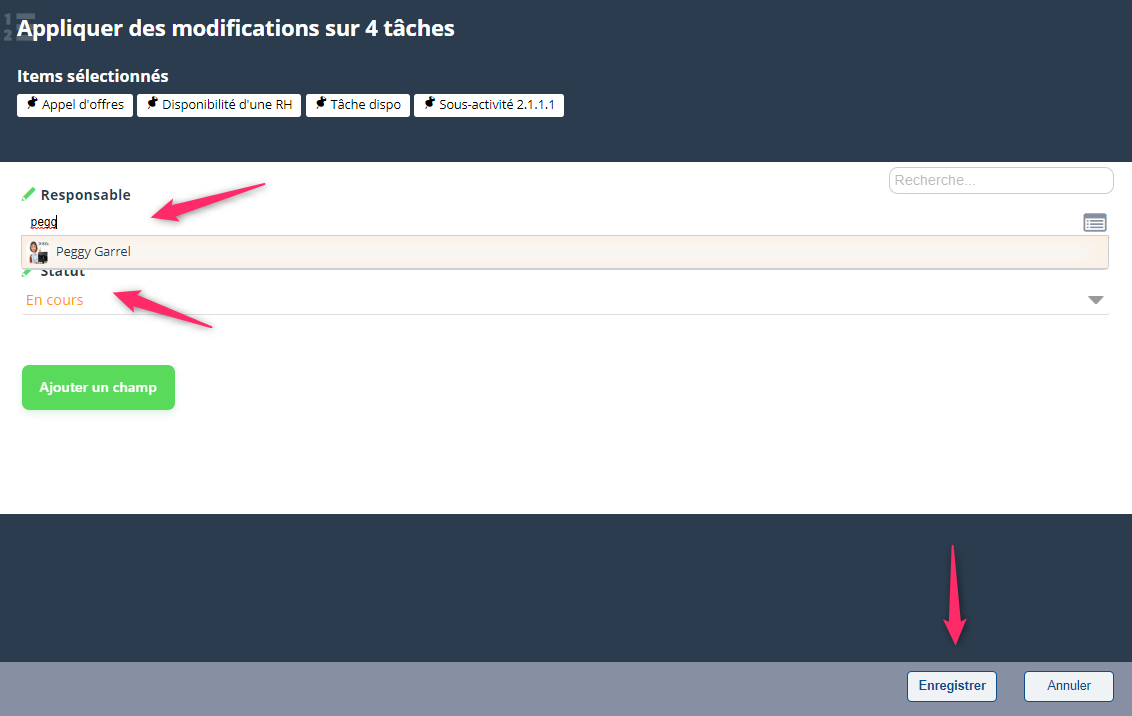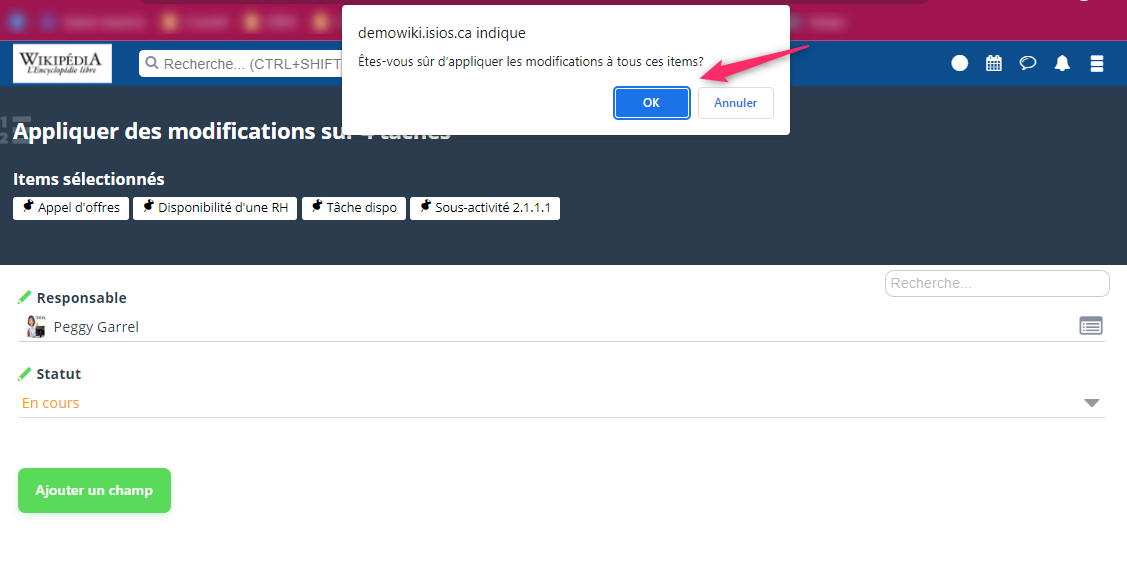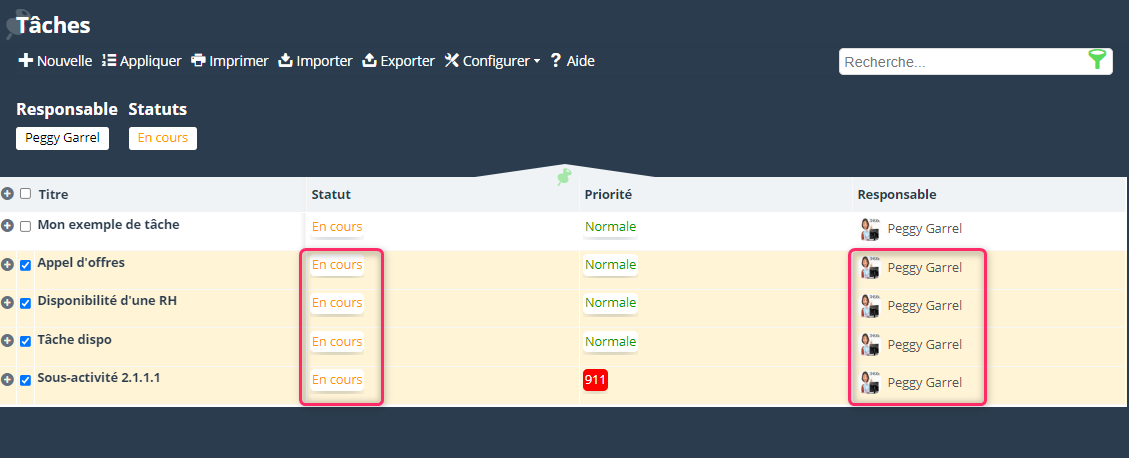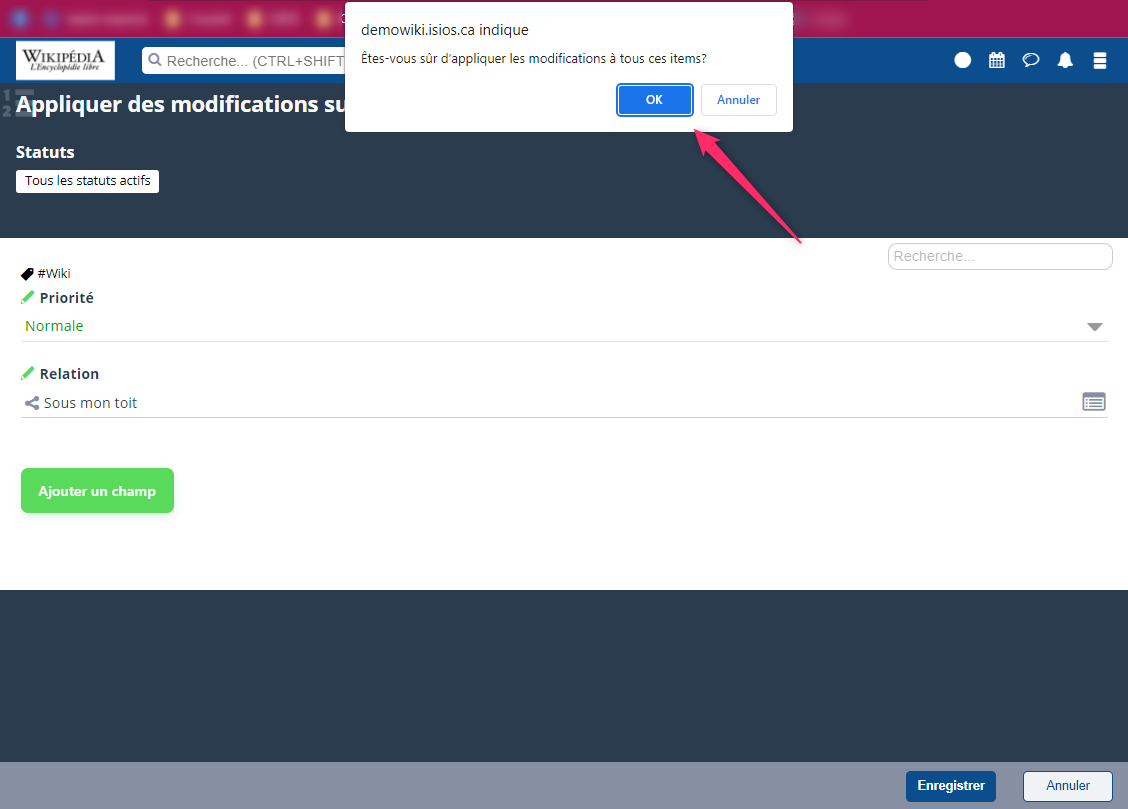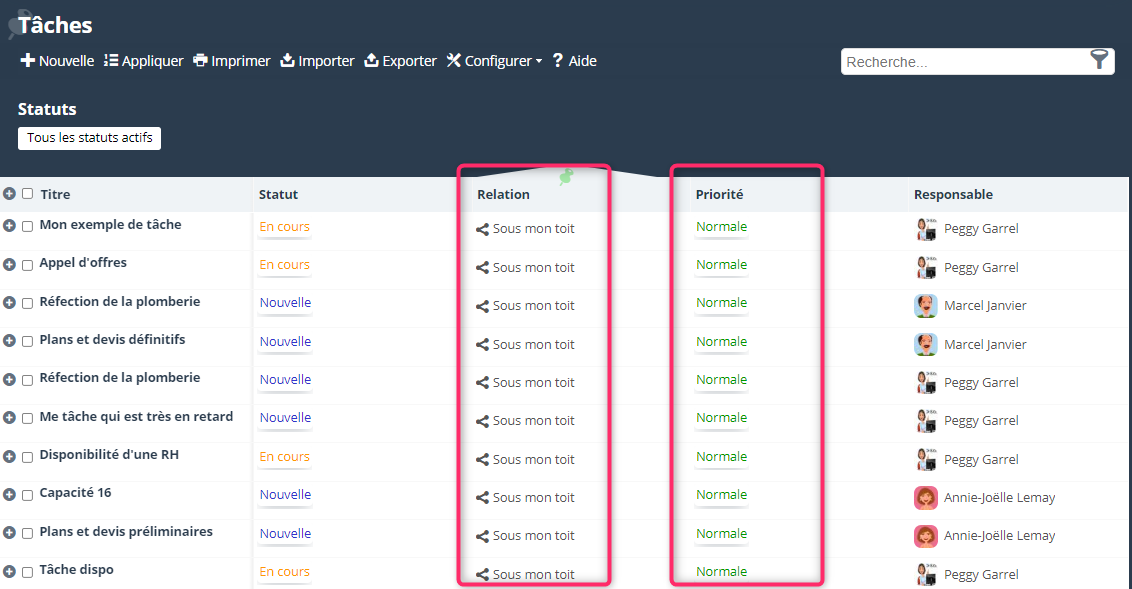|
|
| (16 révisions intermédiaires par le même utilisateur non affichées) |
| Ligne 19 : |
Ligne 19 : |
| | | | |
| | | | |
| − | == Appliquer sur '''quelques''' éléments d'une liste == | + | == Appliquer sur quelques éléments d'une liste == |
| | | | |
| | | | |
| Ligne 28 : |
Ligne 28 : |
| | | | |
| | | | |
| − | * filtrer la liste selon les critères requis afin d'afficher les éléments sur lesquels apportés une modification en masse | + | * filtrez la liste selon les critères requis afin d'afficher les éléments sur lesquels apportés une modification en masse. |
| | | | |
| | | | |
| − | [[Image:Appliquer Filtrer1.png|center|frame|Filtrer la liste]] | + | [[Image:App filtres.png|center|frame|Filtrer la liste]] |
| | | | |
| | | | |
| − | [[Image:Appliquer Select ItemFiltre1.png|center|frame|Sélection de tous les éléments filtrés]] | + | [[Image:APP sélect all.png|center|frame|Sélection de tous les éléments filtrés]] |
| | | | |
| | | | |
| | + | * sélectionnez directement les éléments sur lesquels apportés une modification en masse |
| | | | |
| − | * sélectionner directement les éléments sur lesquels apportés une modification en masse
| |
| − |
| |
| − |
| |
| − | [[Image:Appliquer Select Individuel1.png|center|frame|Sélection de quelques éléments individuellement]]
| |
| | | | |
| | + | [[Image:App select 4.png|center|frame|Sélection de quelques éléments individuellement]] |
| | | | |
| | | | |
| Ligne 48 : |
Ligne 46 : |
| | | | |
| | | | |
| − | Une fois les éléments sélectionnés, cliquer sur le bouton [[Image:Appliquer Bouton.png]] | + | Une fois les éléments sélectionnés, cliquez sur le bouton [[Image:Appliquer Bouton.png]], puis ajoutez les champs que vous voulez modifier avec le bouton |
| − | | + | [[Image:Ajouter un champ.png]]. |
| − | | |
| − | | |
| − | | |
| − | | |
| − | | |
| − | == Appliquer sur '''tous''' éléments d'une liste ==
| |
| − | | |
| − | | |
| − | | |
| − | | |
| − | | |
| − | | |
| − | [[Image:Importation Template.png|center|frame|Gabarit portefeuille]]
| |
| − | | |
| − | | |
| − | [[Image:Importation Point1 Rose.png|40px]] : entrer le numéro de l'ID du portefeuille à modifier, sinon laisser vide pour le créer
| |
| − | | |
| − | [[Image:Importation_Point2_Vert.png|40gpx]] : entrer le numéro de l'ID du statut à modifier ou à associer au nouvel élément à créer. Si la cellule est vide, alors le 1er statut sera associé par défaut.
| |
| − | | |
| − | [[Image:Importation Point3 Violet.png|40px]] : entrer le titre du portefeuille à modifier ou à créer | |
| − | | |
| − | [[Image:Importation Point4 Orange.png|40px]] : entrer le numéro de l'ID du responsable à modifier ou à associer au nouvel élément à créer.
| |
| − | | |
| − | [[Image:Importation Point5 Bleu.png|40px]] : entrer le texte de la description du portefeuille pour la modifier ou la créer.
| |
| − | | |
| − | | |
| − | <div class="note">
| |
| − | Le gabarit supporté sera amélioré selon les besoins identifiés des utilisateurs.
| |
| − | </div>
| |
| − | | |
| − | | |
| − | === Importer des projets ===
| |
| − | | |
| − | | |
| − | Pour importer des projets, remplir une liste Excel selon le gabarit supporté.
| |
| − | | |
| − | | |
| − | [[Image:Importation Template Projet1.png|center|frame|Gabarit projet]]
| |
| − | | |
| | | | |
| − | [[Image:Importation Point1 Rose.png|40px]] : entrer le numéro de l'ID du projet à modifier, sinon laisser vide pour le créer
| |
| | | | |
| − | [[Image:Importation_Point2_Vert.png|40gpx]] : entrer le numéro de l'ID du statut à modifier ou à associer au nouvel élément à créer. Si la cellule est vide, alors le 1er statut sera associé par défaut. | + | [[Image:App choisir champ.png|center|frame|Ajout de champ pour appliquer les modifications]] |
| | | | |
| − | [[Image:Importation Point3 Violet.png|40px]] : entrer le titre du projet à modifier ou à créer
| |
| | | | |
| − | [[Image:Importation Point4 Orange.png|40px]] : entrer le numéro de l'ID du responsable à modifier ou à associer au nouvel élément à créer.
| + | * Ouvrez les champs souhaités et sélectionnez ou entrez la donnée à appliquer aux items, puis enregistrez les changements à appliquer. |
| | | | |
| − | [[Image:Importation Point5 Bleu.png|40px]] : entrer le texte de la description du projet pour la modifier ou la créer.
| |
| | | | |
| − | [[Image:Importation Point6 Rouge.png|40px]] : entrer les objectifs du projet pour les modifier ou les créer. | + | [[Image:App champs choisis.png|center|frame|Choix des changements à apporter]] |
| | | | |
| | | | |
| | <div class="note"> | | <div class="note"> |
| − | Le gabarit supporté sera amélioré selon les besoins identifiés des utilisateurs.
| + | Les champs disponibles pour appliquer des modifications sont classés par ordre alphabétique. |
| | </div> | | </div> |
| | | | |
| | | | |
| − | === Importer des tâches ===
| + | * Enregistrez et confirmez les changements. |
| − | | |
| − | | |
| − | Pour importer des tâches, remplir une liste Excel selon le gabarit supporté.
| |
| − | | |
| − | | |
| − | [[Image:Importation Template Taches2.png|center|frame|Gabarit tâches]]
| |
| − | | |
| − | | |
| − | [[Image:Importation Point1 Rose.png|40px]] : entrer le numéro de l'ID de la tâche à modifier, sinon laisser vide pour la créer
| |
| − | | |
| − | [[Image:Importation_Point2_Vert.png|40gpx]] : entrer le numéro de l'ID du statut à modifier ou à associer au nouvel élément à créer. Si la cellule est vide, alors le 1er statut sera associé par défaut.
| |
| − | | |
| − | [[Image:Importation Point3 Violet.png|40px]] : entrer le titre de la tâche à modifier ou à créer
| |
| − | | |
| − | [[Image:Importation Point4 Orange.png|40px]] : entrer le numéro de l'ID du responsable à modifier ou à associer au nouvel élément à créer.
| |
| − | | |
| − | [[Image:Importation Point5 Bleu.png|40px]] : entrer le titre exact du projet auquel la tâche est associée ou bien laisser vide pour créer une tâche sans projet ou si vous renseignez son ID.
| |
| − | | |
| − | [[Image:Importation Point6 Rouge.png|40px]] : entrer le numéro de l'ID du projet auquel la tâche est associée ou bien laisser vide pour créer une tâche sans projet.
| |
| − | | |
| − | [[Image:Importation Point7 Gris.png|40px]] : entrer le numéro de l'ID de la priorité à modifier ou à associer au nouvel élément à créer. Si la cellule est vide, alors la 1ère priorité sera associée par défaut.
| |
| − | | |
| − | [[Image:Importation Point8 Jaune.png|40px]] : entrer le nombre d'heures budgétées à créer ou à modifier pour la tâche.
| |
| − | | |
| − | [[Image:Importation Point9 Bleufonce.png|40px]] : entrer le nombre d'heures requises à créer ou à modifier pour la tâche.
| |
| − | | |
| − | [[Image:Importation Point10 Vertfluo.png|40px]] : entrer les notes de la tâche pour les modifier ou les créer.
| |
| − | | |
| − | | |
| − | <div class="note">
| |
| − | Le gabarit supporté sera amélioré selon les besoins identifiés des utilisateurs.
| |
| − | </div>
| |
| − | | |
| − | | |
| − | === Importer des comptes budgétaires ===
| |
| − | | |
| − | | |
| − | Pour importer des comptes budgétaires, remplir une liste Excel selon le gabarit supporté.
| |
| − | | |
| − | | |
| − | [[Image:Importation Template CompteBudg.png|center|frame|Gabarit comptes budgétaires]]
| |
| − | | |
| − | | |
| − | [[Image:Importation Point1 Rose.png|40px]] : entrer le numéro de l'ID du compte budgétaire à modifier, sinon laisser vide pour la créer
| |
| − | | |
| − | [[Image:Importation_Point2_Vert.png|40gpx]] : entrer le numéro de l'ID du statut du compte budgétaire à modifier ou à associer au nouvel élément à créer. Si la cellule est vide, alors le 1er statut sera associé par défaut.
| |
| − | | |
| − | [[Image:Importation Point3 Violet.png|40px]] : entrer le titre du compte budgétaire à modifier ou à créer
| |
| − | | |
| − | [[Image:Importation Point4 Orange.png|40px]] : entrer le numéro de l'ID du responsable du compte budgétaire à modifier ou à associer au nouvel élément à créer.
| |
| − | | |
| − | [[Image:Importation Point5 Bleu.png|40px]] : entrer la descritpion du compte budgétaire à modifier ou à créer
| |
| − | | |
| − | | |
| − | <div class="note">
| |
| − | Le gabarit supporté sera amélioré selon les besoins identifiés des utilisateurs.
| |
| − | </div>
| |
| − | | |
| − | | |
| − | === Importer un inventaire ===
| |
| − | | |
| − | | |
| − | Pour importer un inventaire, remplir une liste Excel selon le gabarit supporté.
| |
| − | | |
| − | | |
| − | [[Image:Importation Template Inventaire1.png|center|frame|Gabarit inventaire]]
| |
| − | | |
| − | | |
| − | [[Image:Importation Point1 Rose.png|40px]] : entrer le numéro de l'ID de l'item de l'inventaire à modifier, sinon laisser vide pour le créer.
| |
| − |
| |
| − | [[Image:Importation_Point2_Vert.png|40gpx]] : entrer le titre de l'item de l'inventaire à modifier ou à créer
| |
| − | | |
| − | [[Image:Importation Point3 Violet.png|40px]] : entrer la dimension de l'item de l'inventaire à modifier ou à créer
| |
| − | | |
| − | [[Image:Importation Point4 Orange.png|40px]] :entrer l'unité de l'item de l'inventaire à modifier ou à créer
| |
| − | | |
| − | [[Image:Importation Point5 Bleu.png|40px]] : entrer le SKU de l'item de l'inventaire à modifier ou à créer
| |
| − | | |
| − | [[Image:Importation Point6 Rouge.png|40px]] : entrer la marque de l'item de l'inventaire à modifier ou à créer
| |
| | | | |
| − | [[Image:Importation Point7 Gris.png|40px]] : entrer le prix unitaire de l'item de l'inventaire à modifier ou à créer
| |
| | | | |
| | + | [[Image:App enregistrement.png|center|frame|Enregistrer et confirmer les changements]] |
| | | | |
| − | <div class="note">
| |
| − | Le gabarit supporté sera amélioré selon les besoins identifiés des utilisateurs.
| |
| − | </div>
| |
| | | | |
| | + | [[Image:Résultat appliquer.png|center|frame|Résultat]] |
| | | | |
| − | === Importer des fonctions de ressources humaines === | + | == Appliquer sur tous les éléments d'une liste == |
| | | | |
| | | | |
| − | Pour importer un inventaire, remplir une liste Excel selon le gabarit supporté. | + | Pour appliquer un/des changements sur '''TOUS''' les éléments de la liste, il suffit de ne rien sélectionner et de cliquez sur le bouton [[Image:Appliquer Bouton.png]], puis ajoutez les champs que vous voulez modifier avec le bouton [[Image:Ajouter un champ.png]]. |
| | | | |
| | | | |
| − | [[Image:Importation Template Fonctions RH.png|center|frame|Gabarit fonctions des ressources humaines]]
| + | * Ouvrez les champs souhaités et sélectionnez ou entrez la donnée à appliquer à tous les items de la liste. |
| | | | |
| | | | |
| − | [[Image:Importation Point1 Rose.png|40px]] : entrer le numéro de l'ID de l'item de l'inventaire à modifier, sinon laisser vide pour le créer. | + | [[Image:App tous les choix.png|center|frame|Choix des changements à apporter]] |
| − |
| |
| − | [[Image:Importation_Point2_Vert.png|40gpx]] : entrer le titre de l'item de l'inventaire à modifier ou à créer
| |
| − | | |
| − | [[Image:Importation Point3 Violet.png|40px]] : entrer la dimension de l'item de l'inventaire à modifier ou à créer
| |
| | | | |
| | | | |
| | <div class="note"> | | <div class="note"> |
| − | Le gabarit supporté sera amélioré selon les besoins identifiés des utilisateurs.
| + | Les champs disponibles pour appliquer des modifications sont classés par ordre alphabétique. |
| − | </div>
| |
| − | | |
| − | | |
| − | == Processus d'importation ==
| |
| − | | |
| − | | |
| − | L'importation est un outil utilisé pour la corporation et qui devrait être disponible que pour quelques utilisateurs chevronnés. Afin de compléter le gabarit d'exportation proposé, il est nécessaire d'obtenir les ID (Numéro unique système) de chacun des éléments demandés.
| |
| − | | |
| − | Prenons à titre d'exemple une importation au niveau de la liste des projets, avec des projets à modifier et des projets à créer.
| |
| − | | |
| − | | |
| − | [[Image:Importation Template Projet1.png|center|frame|Gabarit projet]]
| |
| − | | |
| − | | |
| − | === Récupération des ID ===
| |
| − | | |
| − | | |
| − | ==== [[Image:Importation Point1 Rose.png|40px]] ID de l'élément ====
| |
| − | | |
| − | | |
| − | Cette cellule doit être remplie uniquement si l'on souhaite modifier les données d'un projet déjà existant. Pour récupérer l'ID du projet à modifier, 2 solutions sont offertes :
| |
| − | | |
| − | | |
| − | [[Image:Importation ID Projet Colonne.png|center|frame|Afficher la colonne ID (ou No de Projet si le champ bénéficie d'un synonyme)]]
| |
| − | | |
| − | | |
| − | <div class="note">
| |
| − | Pour afficher la colonne ID, référez-vous à la section [[Interface des listes|Personnaliser la vue des colonnes et des détails de la liste]].
| |
| − | </div>
| |
| − | | |
| − | | |
| − | [[Image:Importation ID Projet Permalien.png|center|frame|Passer la souris sur le titre du projet et noter le numéro qui apparait dans le permalien en bas de la page]]
| |
| − | | |
| − | | |
| − | ==== [[Image:Importation_Point2_Vert.png|40gpx]] ID du statut ====
| |
| − | | |
| − | | |
| − | Pour récupérer les ID des statuts concernant la liste des projets :
| |
| − | | |
| − | :* cliquer sur '''''Configurer''''' puis '''''Champs personnalisés et filtres'''''
| |
| − | :* rechercher le champ '''''Statut'''''
| |
| − | :* entrer dans le champ
| |
| − | :* afficher la colonne des statuts (faire un clic droit sur la barre de titre du tableau des choix de statuts pour accéder aux colonnes cachées)
| |
| − | | |
| − | [[Image:Importation ID Statut Configurer.png|centre|frame|Bouton]]
| |
| − | [[Image:Importation ID Statut Recherche.png|centre|frame|Accès au champ Statut]]
| |
| − | [[Image:Importation ID Statut Colonne.png|centre|frame|Visiuyaliser les Ids des statuts]]
| |
| − | | |
| − | | |
| − | ==== [[Image:Importation Point4 Orange.png|40px]] ID du responsable ====
| |
| − | | |
| − | | |
| − | Pour récupérer l'ID du responsable, aller dans la '''''Liste des ressources humaines''''' et afficher la colonne ID.
| |
| − | | |
| − | | |
| − | [[Image:Importation ID Responsable.png|centre|frame|ID du responsable]]
| |
| − | | |
| − | | |
| − | <div class="note">
| |
| − | Pour afficher la colonne ID, référez-vous à la section [[Interface des listes|Personnaliser la vue des colonnes et des détails de la liste]].
| |
| | </div> | | </div> |
| | | | |
| | | | |
| − | === Exemple de gabarit complété ===
| + | * Enregistrez et confirmez les changements. |
| − | | |
| − | | |
| − | [[Image:Importation Gabarit complete2.png|centre|frame|Exemple de gabarit complété]]
| |
| − | | |
| − | | |
| − | === Résultats attendus ===
| |
| − | | |
| − | | |
| − | [[Image:Importation Liste projet.png|centre|frame|Liste des projets concernés]]
| |
| − | | |
| − | | |
| − | Dans l'exemple ci-dessus, les résultats attendus pour la liste des projets suivante sont :
| |
| − | | |
| − | :* '''''Mise à jour''''' du projet ID 6 (un ID renseigné dans la colonne ID élément) : ajout d'une description et confirmation de l'ID responsable
| |
| − | :* '''''Création''''' de 2 nouveaux projets (aucun ID renseigné dans la colonne ID élément) : ''Nouveau projet importé'' avec le Responsable Marcel Janvier (ID 1) et ''Et encore un nouveau projet importé'' avec le Responsable Peggy Garrel (ID 4)
| |
| − | :* '''''Mise à jour''''' du projet ID 3 (car un ID renseigné dans la colonne ID élément) : changement du statut pour le statut ID 28 soit "En cours" et confirmation de l'ID responsable
| |
| − | | |
| − | | |
| − | === Téléverser le gabrit à importer ===
| |
| − | | |
| − | | |
| − | Pour importer le gabarit complété :
| |
| − | | |
| − | | |
| − | 1 - Cliquer sur le bouton '''''Importer''''' et la fenêtre d'importation va alors s'ouvrir
| |
| − | | |
| − | | |
| − | [[Image:Importation Bouton importer.png|centre|frame|Bouton Importer]]
| |
| − | | |
| − | | |
| − | [[Image:Importation Fenetre importation.png|centre|frame|Fenêtre d'importation]]
| |
| − | | |
| − | | |
| − | 2 - Glisser le gabarit directement dans la fenêtre d'importation ou bien cliquer sur le logo pour sélectionner le gabarit enregistré sur votre ordinateur
| |
| − | | |
| − | | |
| − | [[Image:Importation Glisser le doc.png|centre|frame|Glisser ou sélectionner le document]]
| |
| − | | |
| − | === Prévisualisation avant l'importation ===
| |
| − | | |
| − | | |
| − | Lorsque le document sera téléversé, une prévisualisation sera offerte, afin de vous permettre d'ajuster les données non reconnues par le système.
| |
| − | | |
| − | Pour les colonnes qui ne seraient par reconnues (erreur de frappe dans le gabarit, ajout de colonnes non supportées etc...), ISIOS vous permettra alors de faire un lien manuel. Pour ce faire, cliquer sur la colonne non-reconnue et sélectionner le lien correspondant :
| |
| − | | |
| − | | |
| − | [[Image:Importation Lier une colonne.png|centre|frame|Lier une colonne non reconnue]]
| |
| − | | |
| − | | |
| − | === Interprétation de la prévisualisation ===
| |
| − | | |
| − | | |
| − | La colonne '''''État''''' de la prévisualisation permet de vérifier les éléments qui seront ajoutés et ceux qui seront créés.
| |
| − | | |
| − | | |
| − | [[Image:Importation Interpreter une previsualisation.png|centre|frame|Interpréter une prévisualisation]]
| |
| − | | |
| − | | |
| − | [[Image:Importation Modification.png|40px]] : les éléments qui affichent un Crayon dans la colonne État seront des éléments qui seront modifiés selon les informations des colonnes importées.
| |
| − | | |
| − | [[Image:Importation Creation.png|40px]] : les éléments qui affichent un Plus dans la colonne État seront des éléments qui seront créés selon les informations des colonnes importées.
| |
| − | | |
| − | | |
| − | === Enregistrement et constat ===
| |
| | | | |
| | | | |
| − | Une fois la prévisualisation conformes aux attentes, cliquer le bouton '''''Enregistrer''''' et constater les données importées dans la fonctionnalité concernée.
| + | [[Image:App tous les choix2.png|center|frame|Enregistrer et confirmer les changements]] |
| | | | |
| | | | |
| − | [[Image:Importation Resultat.png|centre|frame|Résultats]]
| + | [[Image:App result2.png|center|frame|Résultat]] |
![]() , puis ajoutez les champs que vous voulez modifier avec le bouton
, puis ajoutez les champs que vous voulez modifier avec le bouton
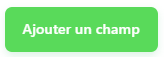 .
.
![]() , puis ajoutez les champs que vous voulez modifier avec le bouton
, puis ajoutez les champs que vous voulez modifier avec le bouton 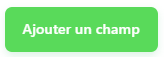 .
.